Auto-Tab 字段
检测输入的字符数量
添加 OnKeyUp Case
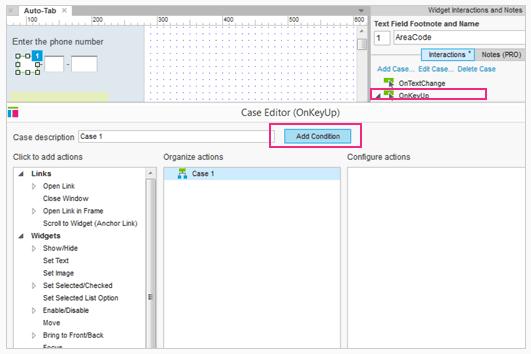
首先,打开AxureAutoTab.rp打开 Auto-Tab 页面。 选择第一个文本字段,添加一个 Case 到 OnKeyUp 事件。在 Case 编辑器中,单击“添加条件”打开条件生成器。
构建条件
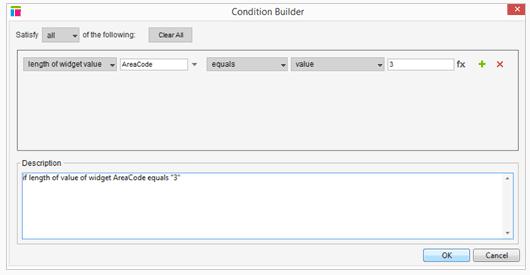
在条件构建器,设置行为“AreaCode 中部件的长度值等于3”。
单击 OK 并关闭条件生成器。
聚焦到下一个字段
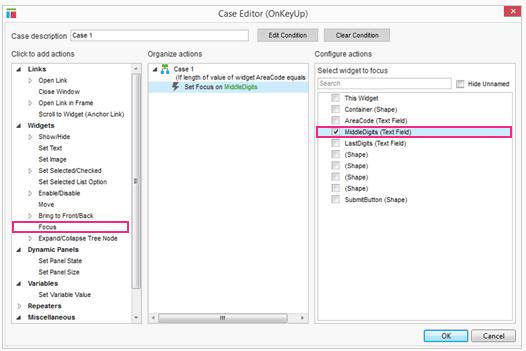
在 Case 编辑器中选择 Focus,然后单击 MiddleDigits 的复选框。
单击 OK 并关闭编辑器。
重复步骤设置中间的文本字段
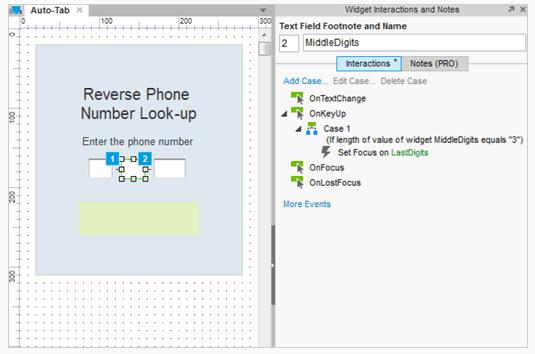
重复步骤1到3设置中间的文本字段。而且为中间的文本字段设置同样的条件,并且把操作设置为聚焦到最后的文本字段。
为最后文本字段添加条件
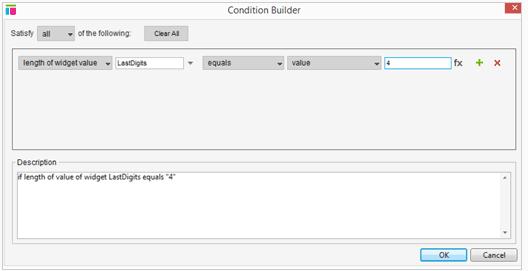
在最后的文本字段,添加一个 OnKeyUp 事件,这一次把条件设为“最后的小部件的长度值等于4”。
单击 OK,并关闭条件生成器。
添加 Show 操作
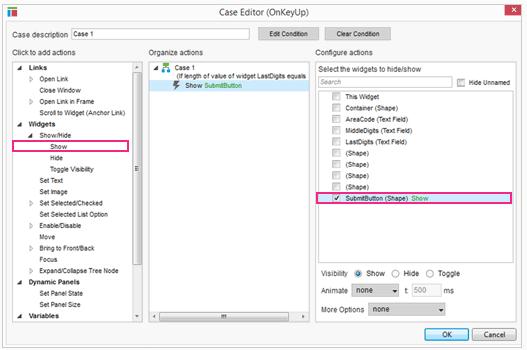
在 Case 编辑器中,选择“显示”行动并单击 SubmitButton 的复选框。 现在,当用户输入4位数在文本框中,隐藏的提交按钮将显示出来。
预览原型并测试它吧!
总结
你的电话号码和社交保密文本永远都不相同的了。
还需要其他帮助吗?查看论坛或联系我们 support@axure.com



